Shell32.dll: それは何ですか & このエラーを修正する方法
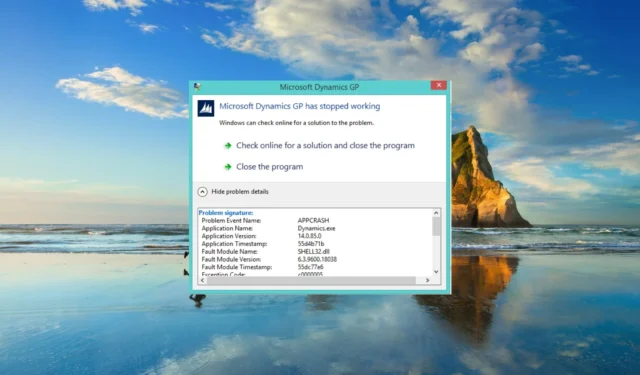
Shell32.dll は、Windows オペレーティング システム内の多くの重要な機能を担うシステム関連の DLL です。特に、Shell32.dll ファイルは他のいくつかの DLL ファイルに接続されているため、非常に重要であり、Shell32.dll エラーには注意が必要です。
Shell32.dll とは?
Shell32.dll ファイルは重要な Windows OS DLL ファイルであり、他の関連する DLL が問題なくスムーズに動作することを保証します。
この DLL ファイルの主な機能は、Windows シェル API (アプリケーション プログラミング インターフェイス) 機能を管理する PC 上の Web ページやその他のファイルを開いて処理することです。
Shell32.dll ファイルに関連するいくつかのエラー メッセージが表示されます。これらのいくつかを以下に示します。
- Shell32.dll が見つかりません
- shell32.dll が見つからなかったため、このアプリケーションを開始できませんでした。アプリケーションを再インストールすると、この問題が解決する場合があります。
- [場所]\shell32.dll が見つかりません
- ファイル shell32.dll がありません。
- [プログラム名] を開始できません。必要なコンポーネントがありません:shell32.dll。[プログラム名] を再度インストールしてください。
- Shell32.dll を登録できません。
Shell32.dll ファイルが見つからないか、Shell32.dll が見つからないというエラーは、レジストリの破損、システム ファイルの破損、マルウェアまたはウイルスの感染、不適切なインストールなどが原因である可能性があります。
Shell32.dll が見つからないというエラーを修正するにはどうすればよいですか?
1.専用工具を使う
Shell32.dll ファイルは Windows システム関連の重要な DLL であるため、Windows システム フォルダ内の DLL を置き換える必要があります。
これは、システム関連の DLL の問題を 100% 修正するのに役立つ専門的なツールです。これとは別に、サードパーティの DLL エラーやシステム クラッシュの修正、PC からのマルウェアの除去、ジャンク ファイルのクリーンアップ、PC のパフォーマンスの向上にも役立ちます。
2. DLL を登録する
- キーを押してスタートメニューを開きますWin。
- コマンド プロンプトを admin として開きます。
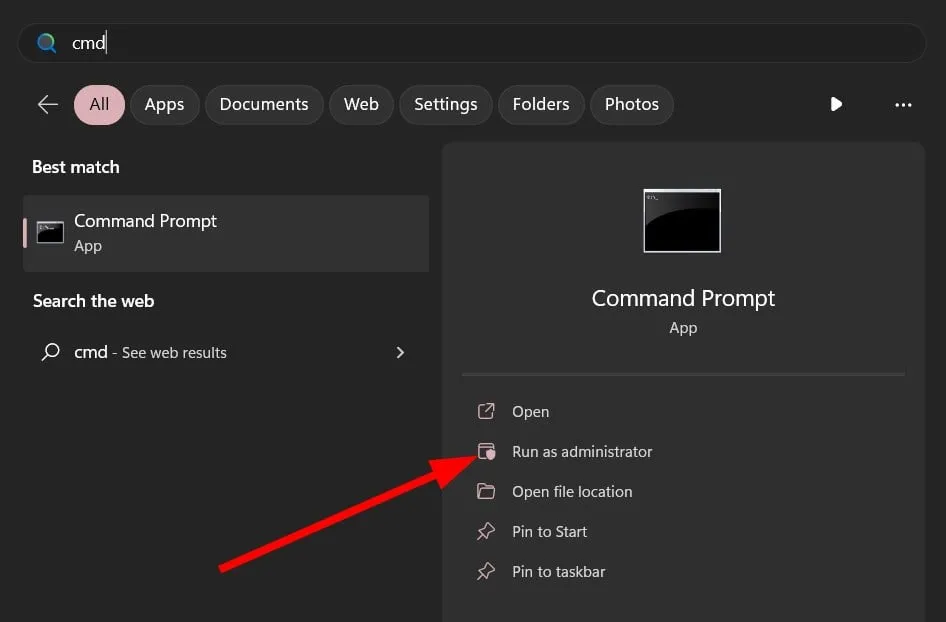
- 以下のコマンドを入力して を押しますEnter。
regsvr32 SHELL32.DLL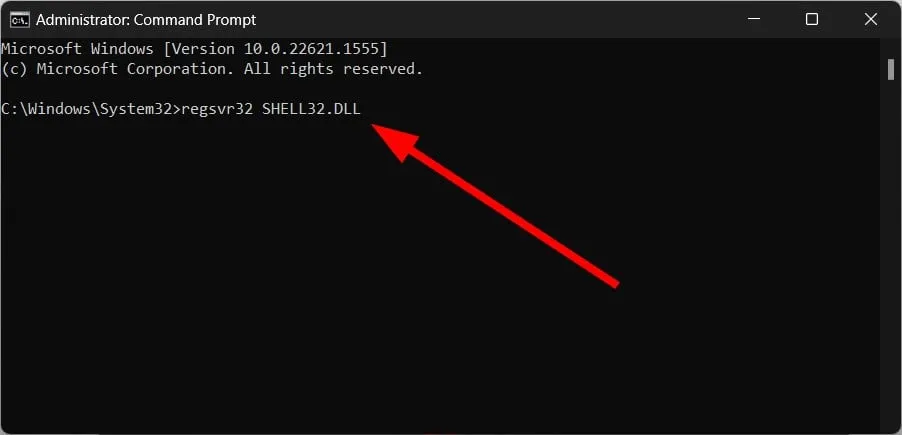
- これにより、Shell32.dll ファイルが PC に登録されます。
サードパーティのアプリケーションまたはプログラムが原因で、Shell32.dll ファイルが登録解除されたか、置き換えられた可能性があります。上記のコマンドを適用し、Shell32.dll ファイルを再登録して、DLL ファイルに関連するエラーを修正できます。
3.破損したシステムファイルを修正
- キーを押してスタートWinメニューを開きます。
- admin としてコマンド プロンプトを開きます。

- 以下のコマンドを入力して を押しますEnter。
sfc /scannow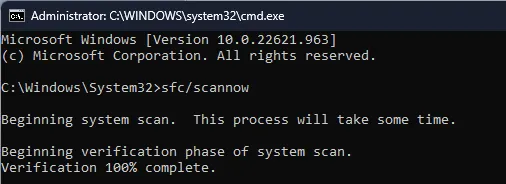
- SFC スキャンが破損したファイルを修正するまで待ちます。
- 以下のコマンドを入力し、Enter それぞれの後に押します。
DISM.exe /Online /Cleanup-image /ScanhealthDISM.exe /Online /Cleanup-image /RestorehealthDISM.exe /online /cleanup-image /startcomponentcleanup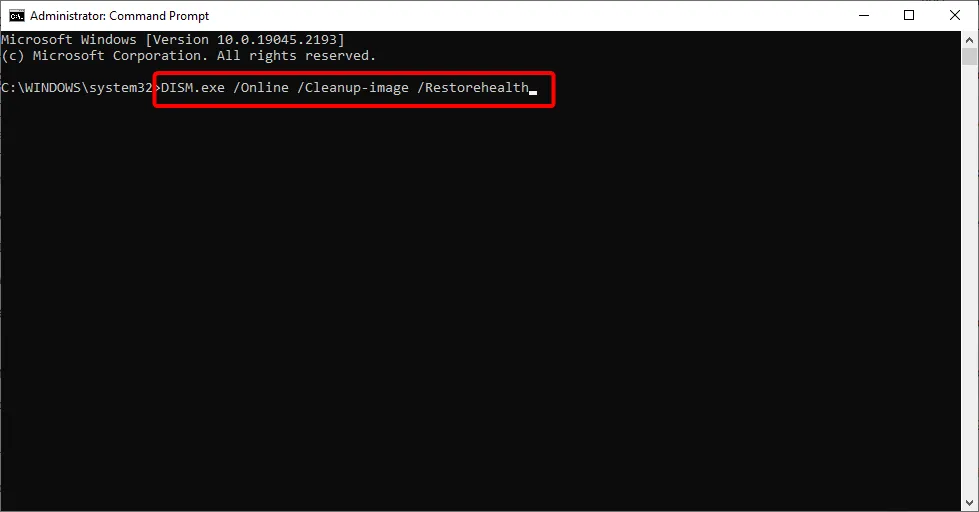
- プロセスが完了するまで待ちます。
- PCを再起動します。
多くの場合、破損したシステム ファイルは、Windows 11 PC でのいくつかの DLL ファイル エラーの原因です。SFC および DISM コマンドを使用して簡単に解決できます。
この解決策は、Microsoft フォーラムで1 人のユーザーによって提案され、Shell32.dll が見つからない、または Shell32.dll が見つからないというエラーを解決するのに何人かのユーザーを助けました。
4. 破損したレジストリ キーを修復する
レジストリ キーが破損していると、Shell32.dll が見つからないというエラーが発生する可能性もあります。残留ファイルは実際の重要なファイルと競合することが多く、PC で複数の問題を引き起こす可能性があるためです。
5. PC のウイルスをスキャンします
- キーを押してスタートメニューを開きますWin。
- Windows セキュリティを開きます。
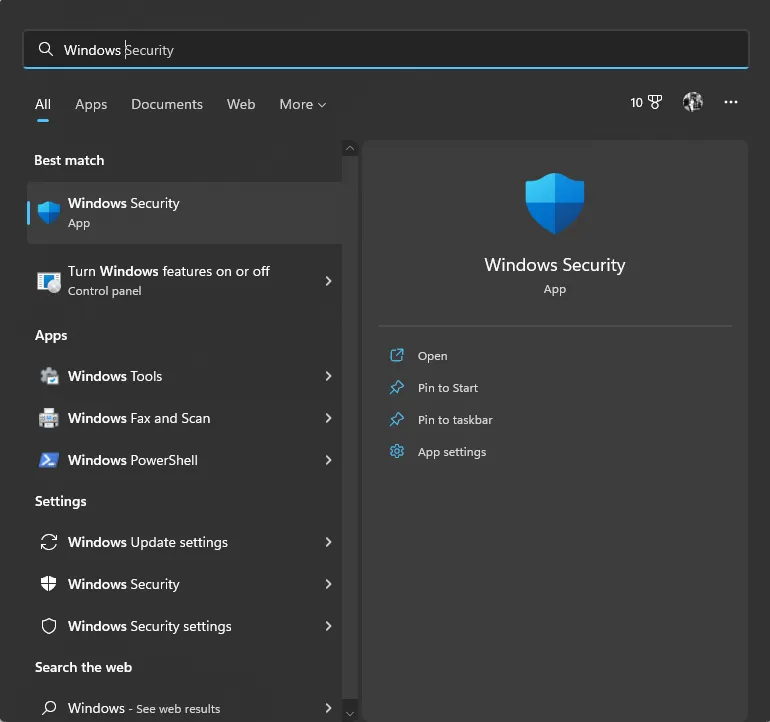
- [ウイルスと脅威の防止]をクリックします。
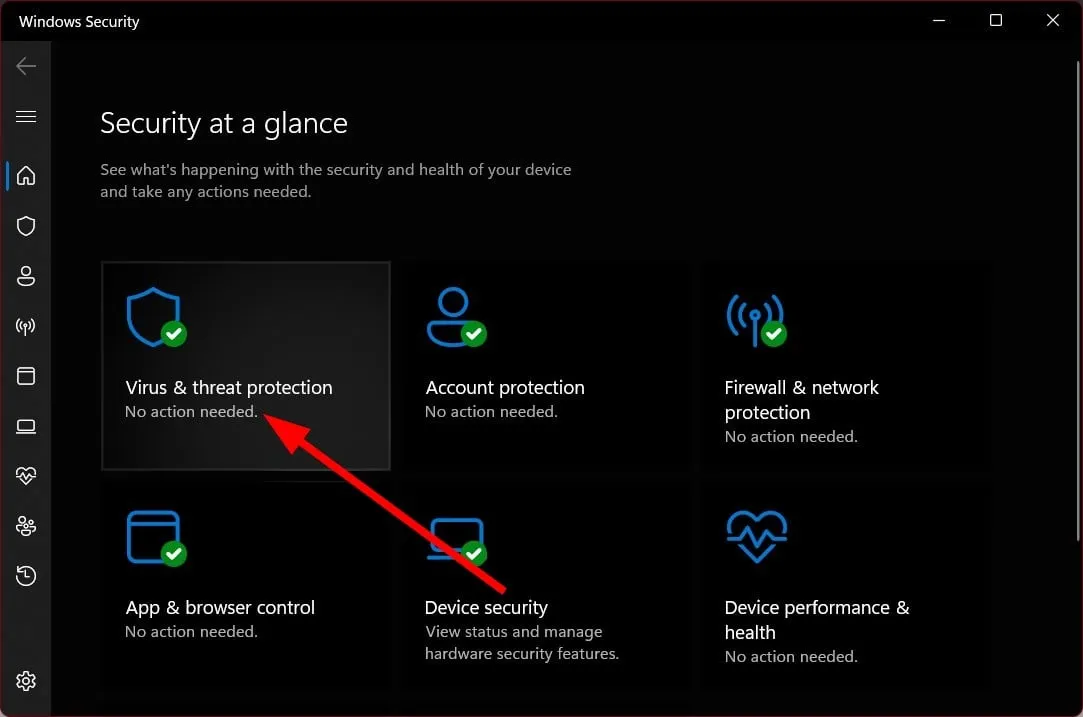
- [クイック スキャン]を選択します。

- または、[スキャン オプション]をクリックし、[フル スキャン] を選択して詳細なスキャンを行うこともできます。
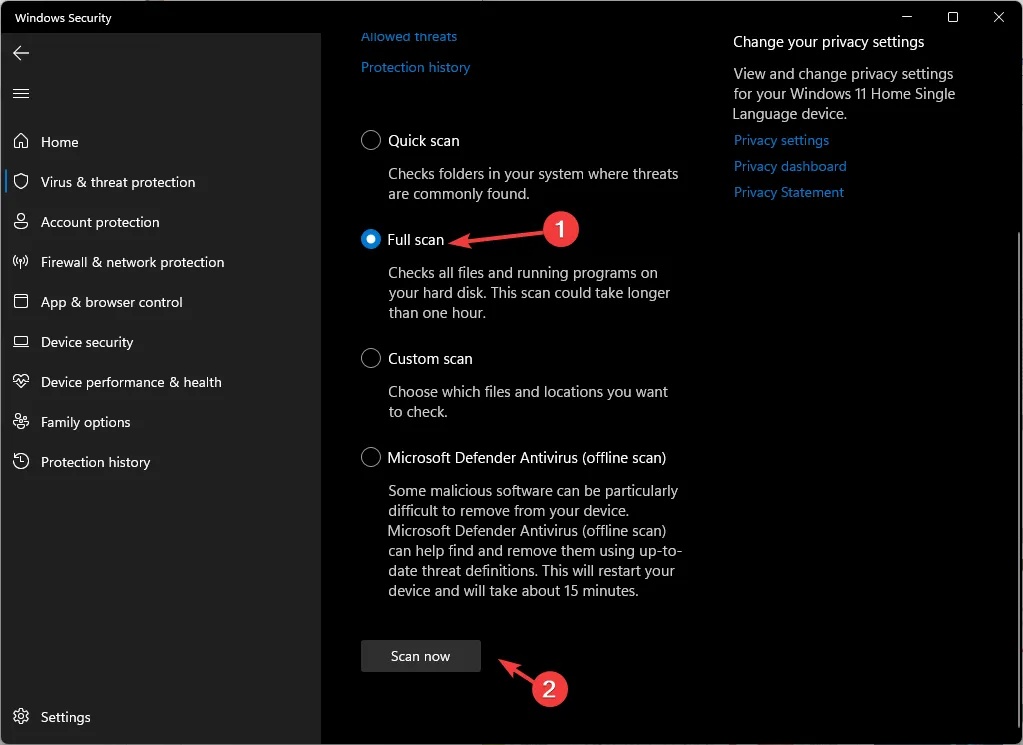
- 指示された修正を適用して、ウイルスまたはマルウェアを PC から削除します。
- PCを再起動します。
PC がウイルスまたはマルウェアに感染している場合、Shell32.dll が見つからない、またはエラーに関連付けられていることに遭遇するだけでなく、PC のパフォーマンスも低下します。
以下のコメントで、上記の解決策のどれで Shell32.dll が見つからないことやその他のエラーが修正されたかをお知らせください。


コメントを残す